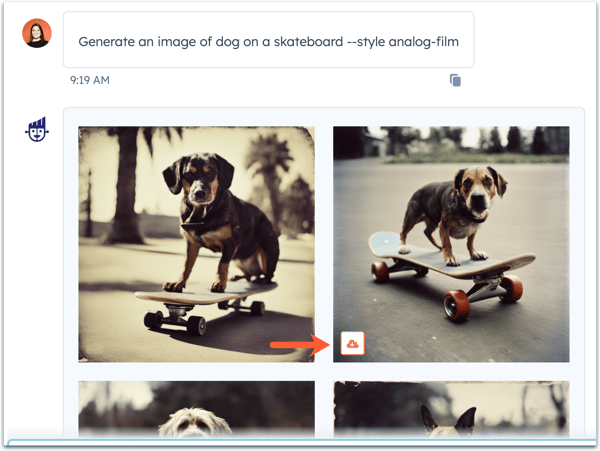ChatSpot AIを使ってブログ記事、Eメール、画像を作成(BETA)
更新日時 2024年 1月 29日
以下の 製品でご利用いただけます(別途記載されている場合を除きます)。
|
|
ChatSpot AIを使えば、ブログ記事、ブログ記事タイトル、セールスEメール、ウェブサイトやソーシャルメディア用の画像など、文章やビジュアルコンテンツを生成できます。HubSpotアカウントとChatSpotを接続していれば、AIが生成したテキストを使ってHubSpotでブログ記事を作成できます。
ブログ記事やセールスEメールを作成する前に、ChatSpotで会社の文体を設定する方法を学びましょう。
ブログ記事とタイトルの作成
ChatSpotを使って、会社のトーンに合ったブログ記事のタイトルや下書きを生成することができます。ブログ記事のタイトルや原稿を作成する:
- chatspot.aiとログインにアクセスしてください。
- 自分でプロンプトを入力することも、ブログジェネレーターテンプレートを使用することもできます。
- チャットを送信するには、チャットタブに移動し、メッセージを入力し、送信をクリックします。例えば、ソーシャルメディアのフォロワーを増やす方法についてのブログ記事を作成する .
-
- テンプレートを使用するには、テンプレートタブに移動し、左サイドバーメニューのマーケティングをクリックします。
-
-
- 以下のテンプレートのいずれかをクリックし、追加情報を入力する:
- ブログタイトル生成ツール : ブログタイトルの記述子(例:面白い、ためになる)を入力し、ブログ記事の内容を貼り付けます。これで50文字から60文字の間のタイトルが生成される。
- ブログ生成ツール:会社名、ブログ記事のトピック、ブログ記事を読んだ訪問者に取ってもらいたい行動を入力します。これで完全なブログ記事原稿が作成される。
- [送信]をクリックします。
- 以下のテンプレートのいずれかをクリックし、追加情報を入力する:
-
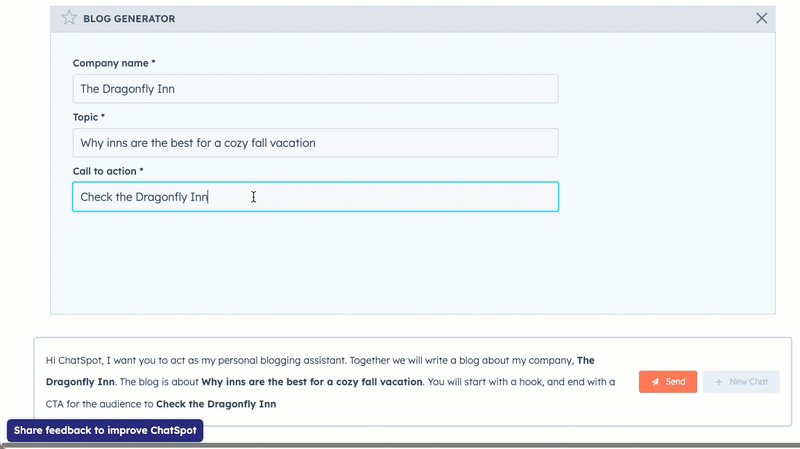
- タイトルまたは投稿が生成されたら、duplicateコピーアイコンをクリックしてテキストをコピーします。
- ブログ記事を作成した場合は、Create Blog Draft in HubSpotをクリックして、接続済みのHubSpotアカウントのブログ下書きにテキストを追加します。HubSpotで開くをクリックし、ブログエディターにアクセスします。
HubSpotでブログ記事を作成するとHubSpotのAIアシスタントでコンテンツを生成するについてはこちらをご覧ください。
営業Eメールを生成する
特定の見込み客にパーソナライズされた、特定の目標に向けたEメールを作成することができます。ChatSpotには、顧客ライフサイクルのさまざまな段階に合わせてデザインされた以下のテンプレートがあらかじめ設定されています:
- 初回アプローチメール : このEメールの目標は、見込み客にあなたのビジネスと製品・サービスを紹介することです。
- リード再活性化Eメール : このEメールの目標は、いったん冷え込んだリードと再びエンゲージし、セールスのコミュニケーションを再開することです。
- ソートリーダーへのセールスEメール : このEメールの目標は、ソートリーダーがシェアしたコンテンツとあなたの製品・サービスの関連性について、パーソナライズされた方法でアプローチすることです。
営業Eメールを作成する:
- chatspot.aiとログインにアクセスしてください。
- 自分でプロンプトを入力することもできますし、セールスEメールテンプレートを使用することもできます。
- チャットを送信するには、チャットタブに移動し、メッセージを入力し、送信をクリックします。例えば、インテリアデザインチームとのミーティングを提案するEメールを送るなどです。
-
- テンプレートを使用するには、「テンプレート」タブに移動し、左サイドバーメニューの「セールスEメール」をクリックします。
-
-
- 以下のテンプレートのいずれかをクリックし、追加情報を入力する:
- 初回アプローチメール : 会社名、Eメールの対象読者、解決する読者の問題の説明、製品/サービス、行動喚起を入力します。
- リード再活性化Eメール : 受信者から最後に連絡があった日付と、あなたの製品/サービスの名前と説明を入力します。
- ソートリーダーへのセールスEメール : 会社名、Eメール受信者の名前、製品・サービスの説明、参照したコンテンツをシェアした日付、コンテンツの名前または簡単な説明を入力してください。
- [送信]をクリックします。
- 以下のテンプレートのいずれかをクリックし、追加情報を入力する:
-
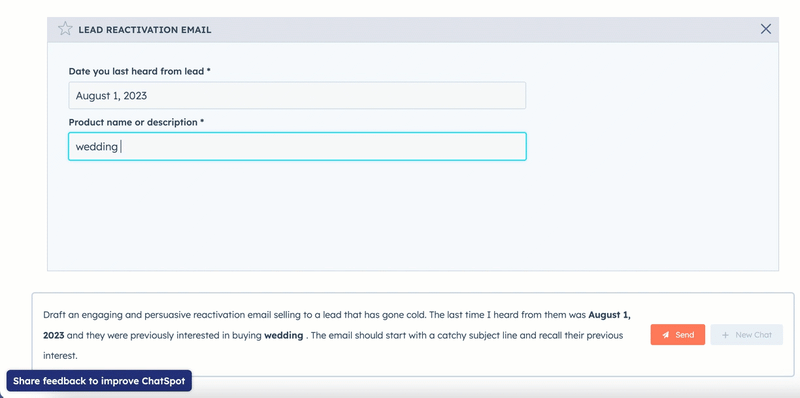
- Eメールが作成されたら、duplicateコピーアイコンをクリックしてテキストをコピーしてください。
- これで、EメールクライアントまたはHubSpotレコードのにEメールを貼り付けて送信できます。
画像を生成する
ソーシャルメディアやウェブサイトのコンテンツ用に、さまざまなスタイルの画像を生成できます。
画像テンプレートには、あらかじめ定義されたスタイルが含まれていますが、以下のスタイルの画像をリクエストすることができます:3Dモデル、アナログフィルム、アニメ、シネマティック、コミックブック、デジタルアート、エンハンスメント、ファンタジーアート、アイソメトリック、ラインアート、ローポリ、モデリングコンパウンド、ネオンパンク、折り紙、写真、ピクセルアート、タイルテクスチャー。
画像を生成する:
- chatspot.aiとログインにアクセスしてください。
- 自分のプロンプトを入力することもできるし、画像テンプレートを使用することもできる。
- チャットを送信するには、チャットタブに移動し、メッセージを入力し、送信をクリックします。例えば、ネオンパンクスタイルのスケートボードに乗った犬の画像を作成する。
-
- テンプレートを使用するには、「テンプレート」タブに移動し、左サイドバーメニューのImagesをクリックします。
- 画像を従わせたいスタイルをクリックします。
- 生成したい画像の説明()を入力する。
- [送信]をクリックします。
- テンプレートを使用するには、「テンプレート」タブに移動し、左サイドバーメニューのImagesをクリックします。
- 説明文と、指定された場合はスタイルに一致する4つの画像が生成されます。各出力は一意であるため、プロンプトを再送信して新しい画像セットを生成することができます。
- 画像を保存するには、画像にマウスポインターを合わせ、downloadダウンロードアイコンをクリックします。